How to Unbrick o Como revivir un router WRT350N por un mal flasheo.
How to Unbrick o Como revivir el Router Linksys WRT350N.
Primero pido disculpas, porque tuve un problema con las fotos que tome, y solo puedo mostrar imágenes pequeñas con baja calidad :(
Recuperar router por un mal flasheo con openwrt o dd-wrt.
Lo que vamos a necesitar:
- Cable de Nokia CA-42 (el que yo conseguí tiene 3 cables internos)
- Un destornillador.
- Unos caimanes o alligator clips
- Un Multimetro o tester.
- Un computador con cualquier sistema operativo.
- Cable de red.
A continuación una serie de imágenes que muestran la apertura del router y la conexión que se realizo con pequenas anotaciones de referencia, que lo ayudaran a través del procedimiento:
Cable Nokia CA-42, con 3 cables o hilos internos.
Fijense que el conector USB es mas largo, eso es importante.
Alligator Clips o caimanes. (Para hacer la conexion del cable CA-42 a la placa del router)
Crimping Tool (Sirve para picar el cable) y una Stripping Tools.
Stripping Tools (Sirve para pelar el cable).
Corten y pelen el cable con cuidado ya que los hilos o cables internos son muy delgados, y dejen descubierto el cobre interior.
Separen los cables y no dejen que hagan contacto entre ellos una vez que este conectado al computador, porque podrían dañar el cable (Yo tuve que usar dos jeje XD).
Multimetro o Tester
Router Linksys WRT350N
Mi netbook
Usando Slackware 13
Abriendo el Router Linksys WRT350N, quitando la tapa de abajo.
Remover los cuatro (4) tornillos.
Hay que presionar las dos (2) pinzas, como la que se ve en la imagen para separar la carcasa.
En esta imagen pueden ver los cuatro tornillos y las dos pinzas (disculpe la calidad de la imagen).
Recuerden presionar las dos pinzas para separar el case y abrir el router.
El router una vez ya abierto.
Aquí es donde tienen que hacer la conexión con los "alligator clips".
Haciendo la conexion a la placa del router:
Con el cable de Nokia CA-42 con tres (3) hilos o cable interno, va de la siguiente manera:
Naranja - Orange = GND
Azul - Bblue = RX
Rojo - Red = TX
Haga clic para ver la imagen mas grande.
Unbrick Linksys WRT350N
Una vez que tengas lista la conexión al router. Puedes usar minicom si estas en linux o hyperterminal si estas en WinXP, durante el boteeo (boot) o carga del router presiona Ctrl+C y entra en modo CFE>
La conexión tiene que estar bien hecha para que puedas ver correctamente lo que esta haciendo el router y poder escribir bien sin que salgan caracteres extraños debido a la mala conexión.
Luego cuando entres al modo CFE> escribes lo siguiente:
nvram set boot_wait=on
nvram commit
reboot
El reboot significa reiniciar, cuando este iniciando el router tienes que tener preparado el tftp para cargar la imagen al router.
En una ventana tener el tftp activo, yo lo hice desde Slackware Linux. Nota: Si quieres saber como se hace en otro sistema operativo revisa al final del articulo las fuentes.
#tftp 192.168.1.1
binary
rexmt 1
timeout 60
trace
tftp> put /tmp/ddwrt.bin
al ejecutar el comando put, intentara subir el firmware hasta que haya conexion.
Si da error o no carga la imagen, ingresa nuevamente al modo CFE y escribes lo siguiente:
nvram set boot_wait=on
nvram commit
flash -noheader : flash1.trx
Ahora te va a pedir la imagen a cargar, ejecuta el comando put del tftp y espera a que termine. Por ultimo reinicie con el comando "reboot".
Si no puedes reiniciar ejecutando el comando reboot, fijate que el router no este haciendo nada, y desconecta el router del cable de corriente y conectalo de nuevo. El router va a entrar en un modo de instalacion de la imagen. En este momento te va a solicitar la imagen, ejecuta el tftp para que carque la imagen.
Una vez terminado, va a cargar la imagen nueva que le hayas instalado, dd-wrt o openwrt. Y recuperamos nuestro lindo router, cool!
TFTP Server
Si llegas a tener algun inconveniente puedes configurar un pequeno servidor tftp y hacer que el router cargue la imagen de el computador. En algunos modelos Linksys puedes hacerlo de esta manera.
Para hacer esto desde Slackware 13. Descomenta la linea de tftp del siguiente archivo:
#nano /etc/inetd.conf
tftp dgram udp wait root /usr/sbin/in.tftpd in.tftpd -s /tftpboot -r blksize
La carpeta /tftpboot (recuerda los permisos de escritura y lectura) es donde tendras que tener la imagen para que el router la cargue desde alli. Por ultimo reinicia los servicios de red para que carque el tftp.
CFE> ifconfig eth0 -addr=192.168.1.1 -mask=255.255.255.0
CFE> et up
CFE> flash -noheader 192.168.1.2:/openwrt-brcm-2.4-squashfs.trx flash1.trx
Puedes usar otro metodo simple, para poner una espera de recepcion de TFTP, de la siguiente manera:
CFE> ifconfig eth0 -addr=192.168.1.1 -mask=255.255.255.0
CFE> et up
CFE> flash -noheader : flash1.trx
El CFE entrara en modo de recepcion de TFTP despues de ese comando.
Nota: Recuerda revisar las fuentes para mayor informacion.
Fuentes (Source):
- http://math.hws.edu/orr/s05/cpsc226/minicom.html
- http://dg.cascade.dyndns.org/wrt350n.html
- http://nuwiki.openwrt.org/oldwiki/OpenWrtDocs/Troubleshooting?highlight=%28install%29|%28cfe%29#head-024ac87e44e60debe1816e8e1b7ceecddb375cba
- http://nuwiki.openwrt.org/doc/howto/tftp?s[]=tftp
- http://www.dd-wrt.com/phpBB2/viewtopic.php?p=102659#102659
- http://www.dd-wrt.com/wiki/index.php/Linksys_WRT350N
- http://dd-wrt.com/wiki/index.php/Recover_from_a_Bad_Flash#Recovering_with_TFTP
- http://oldwiki.openwrt.org/OpenWrtDocs%282f%29Hardware%282f%29Linksys%282f%29WRT350N.html
Saludos,
Jhyx
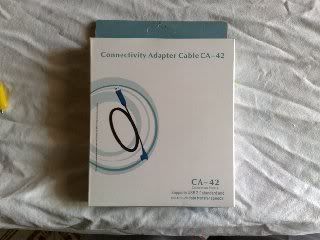
















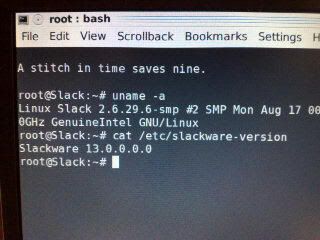

















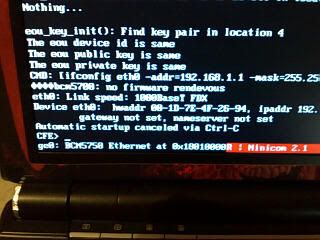







0 comentarios:
Publicar un comentario